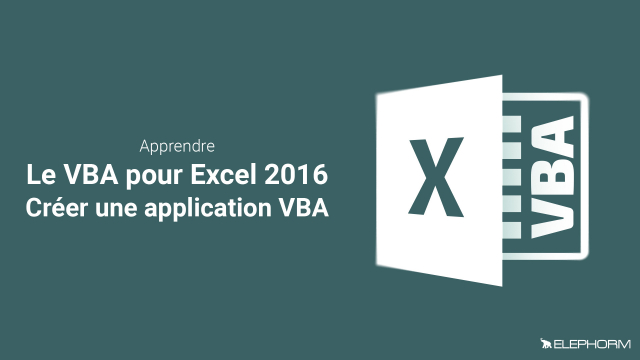Détails de la leçon
Description de la leçon
Cette leçon pratique vous guidera à travers les étapes de la création d'un jeu de hasard dans Excel, en utilisant un UserForm pour permettre aux utilisateurs de tirer des nombres et de gagner des points. Vous apprendrez à structurer les données dans un tableau Excel, à configurer et à renommer ce tableau pour une utilisation efficace dans Visual Basic, et à automatiser la gestion des données utilisateurs.
Le processus commence par la création et la mise en place d'un tableau dans une feuille Excel, qui inclut les informations des joueurs, tels que les noms, les mots de passe, le niveau de compétence et les points gagnés. Le tableau est transformé en une plage nommée pour faciliter sa manipulation dans le code.
Une fois le tableau configuré, vous serez guidé pour l'intégrer dans un UserForm, où les utilisateurs pourront interagir avec le jeu. Vous apprendrez à lire et écrire des données depuis le UserForm vers le tableau, garantissant une mise à jour continue des scores des joueurs.
Objectifs de cette leçon
Les objectifs de cette vidéo sont :
1. Créer un tableau structuré pour gérer des données utilisateurs.
2. Utiliser un UserForm pour interagir avec les données.
3. Automatiser la manipulation des données avec VBA.
Prérequis pour cette leçon
Les prérequis pour cette vidéo sont :
1. Avoir une connaissance de base d'Excel.
2. Comprendre les principes des tableaux Excel.
3. Connaître les bases du VBA.
Métiers concernés
Les métiers liés à ce sujet incluent :
1. Analyste de données.
2. Développeur VBA.
3. Gestionnaire de bases de données.
Alternatives et ressources
Alternatives possibles :
1. Utiliser Google Sheets avec Google Apps Script.
2. Utiliser Access pour une gestion plus robuste des données.
3. Utiliser RPA pour automatiser les tâches dans Excel.